- Chris Hoffman
@chrisbhoffman
- Aktualisiert am 3. Juli 2017, 11:17 Uhr EDT


Den Bildschirm deines PCs auf deinem Fernseher zu spiegeln ist eigentlich ziemlich einfach. Es gibt verschiedene Möglichkeiten – sowohl kabelgebundene als auch drahtlose – und welche Sie wählen, hängt von Ihrer Situation ab.
Die kabelgebundenen Methoden zur Spiegelung Ihres Bildschirms sind am zuverlässigsten, obwohl Sie ein HDMI-Kabel und möglicherweise einen Adapter für Ihren Computer benötigen. Drahtlose Methoden können ebenfalls gut funktionieren – sie sind nur nicht perfekt. Es kann sein, dass Sie eine kleine Verzögerung und manchmal eine nicht ganz so scharfe Anzeige bemerken.
Spiegeln mit einem HDMI-Kabel (und möglicherweise einem Adapter)
VERWANDT: Warum Sie einen PC an Ihren Fernseher anschließen sollten (Keine Sorge, es ist ganz einfach!)
Ein Standard-HDMI-Kabel ist immer noch die beste Möglichkeit, den Bildschirm Ihres PCs auf einen Fernseher zu übertragen. Dies gilt unabhängig davon, ob es sich bei dem Computer um einen Wohnzimmer-PC handelt, der einen Fernseher als einzigen Videoausgang nutzt, oder um einen PC mit einem eigenen Monitor, der den Inhalt des primären Bildschirms auf den Fernseher spiegelt.
Das Anschließen dieser Lösung ist ziemlich einfach. Wahrscheinlich haben Sie bereits ein HDMI-Kabel. Wenn nicht, können Sie ein günstiges Kabel wie dieses (7 $) kaufen und die unnötigen teuren Kabel weglassen. Stecken Sie ein Ende in einen HDMI-Anschluss an der Rückseite Ihres Fernsehers und das andere in den HDMI-Anschluss Ihres Laptops oder Desktops. Schalten Sie den Fernseher auf den gewünschten Eingang um, und schon sind Sie fertig! Sie können auch die Anzeigeoptionen auf Ihrem PC verwenden, um zu konfigurieren, wie die Anzeige funktioniert – ob das Fernsehgerät Ihren Hauptbildschirm spiegelt oder als zweiter Desktop fungiert.
VERWANDT: Müssen Sie wirklich teure Kabel kaufen?

BETRIEBEN: Beginner Geek: Wie man einen Laptop an einen Fernseher anschließt
Das ist die Theorie. In der Praxis werden viele moderne Laptops nicht mit einem eingebauten HDMI-Anschluss geliefert – zumindest nicht mit einem in voller Größe. Moderne, superdünne Laptops haben einfach keinen Platz für diese großen Anschlüsse. Sie können Ihren Laptop trotzdem mit einem HDMI-Kabel an einen Fernseher anschließen – Sie brauchen nur den nötigen Adapter für den Anschluss, den Ihr Laptop hat.
Einige Laptops haben einen Mini-HDMI-Anschluss anstelle des großen Anschlusses. Wenn Sie bereits ein HDMI-Kabel haben, können Sie einen Mini-HDMI-auf-HDMI-Adapter wie diesen von Monoprice (3,50 $) kaufen. Sie können aber auch ein günstiges Mini-HDMI-auf-HDMI-Kabel wie dieses von Amazon (5,30 $) kaufen. Achten Sie beim Vergleichen darauf, dass Sie Mini-HDMI nicht mit dem noch kleineren Micro-HDMI verwechseln, das Sie an einigen Tablets und Smartphones finden.

Andere Laptops – vor allem neuere von Apples MacBooks bis zu Microsofts Surface Pro Convertibles – haben einen Mini DisplayPort anstelle eines HDMI-Anschlusses. Wenn Sie bereits ein HDMI-Kabel haben, können Sie einen Mini DisplayPort-auf-HDMI-Adapter wie diesen günstigen von Amazon (9 $) kaufen. Wenn Sie es vorziehen, können Sie auch ein günstiges Mini DisplayPort-auf-HDMI-Kabel wie dieses von Amazon ($9) kaufen.
Prüfen Sie genau, welche Art von Anschluss Ihr Laptop hat, bevor Sie einen solchen Adapter kaufen.
Sie können auch auf Probleme am anderen Ende der Verbindung stoßen. Ältere Fernsehgeräte (oder ältere Computer) haben möglicherweise keine HDMI-Unterstützung und benötigen andere Kabel wie ein DVI- oder VGA-Kabel. Moderne Fernseher und Computer sollten jedoch HDMI unterstützen, und Sie sollten dieses Kabel nach Möglichkeit verwenden.
Chromecast Screen Casting

Googles preiswerter Chromecast bietet eine einfache Möglichkeit, das Display Ihres Computers ohne Kabel auf Ihren Fernseher zu bringen. Chromecast wird in der Regel verwendet, um Inhalte von einer bestimmten App oder Webseite auf den Fernseher zu übertragen, Sie können aber auch einen bestimmten Browser-Tab übertragen. Darüber hinaus können Sie mit der Chromecast-Browsererweiterung auch den gesamten Desktop Ihres Computers auf Ihren Chromecast übertragen und so auf Ihrem Fernseher anzeigen lassen.
VERWEIST: HTG testet den Google Chromecast: Streamen Sie Videos auf Ihren Fernseher
Wie gut das funktioniert, hängt von einigen Faktoren ab: wie leistungsstark Ihr PC ist, wie stark das Wi-Fi-Signal ist und wie zuverlässig es ist. Das Casting Ihres Bildschirms über Wi-Fi funktioniert nicht so perfekt wie ein HDMI-Kabel, aber es ist wahrscheinlich die einfachste Möglichkeit, eine drahtlose Spiegelung von einem Laptop oder Desktop-Computer in der Nähe durchzuführen.
AirPlay Mirroring
Apples hauseigene Lösung – AirPlay Mirroring – setzt voraus, dass Sie eine Apple TV-Box an Ihren Fernseher angeschlossen haben. Wenn dies der Fall ist, können Sie Apples AirPlay verwenden, um den Inhalt eines Macs, iPhones oder iPads drahtlos auf Ihren Fernseher zu spiegeln.
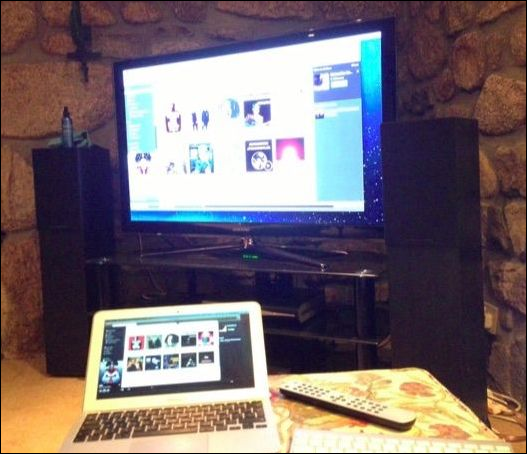
VERWEIST: Wireless Display Standards erklärt: AirPlay, Miracast, WiDi, Chromecast und DLNA
Im Gegensatz zu anderen drahtlosen Anzeigeoptionen erfordert die Verwendung von AirPlay Mirroring, dass Sie sich voll und ganz auf das Apple-Geräte-Ökosystem einlassen. Wenn Sie jedoch Apple-Geräte verwenden und einen Apple TV haben, funktioniert AirPlay Mirroring recht gut.
Miracast Wireless Display

Miracast soll eine offene Alternative zu Apples AirPlay sein, die es Ihnen ermöglicht, das Display eines Android- oder Windows-Geräts drahtlos an einen Fernseher oder eine Set-Top-Box zu „werfen“. Die Unterstützung für das Casting ist in den neuesten Versionen von Android, Windows und Windows Phone integriert. Ihr Fernsehgerät kann Miracast enthalten, muss es aber nicht, obwohl es auf immer mehr Streaming-Boxen wie Roku zu finden ist.
VERWEIST: Was ist Miracast und warum sollte ich mich dafür interessieren?
Leider haben wir festgestellt, dass Miracast ein wenig unberechenbar ist. Manchmal funktioniert es gut, manchmal nicht. Und es ist nicht immer einfach, den Grund dafür zu finden, dass es nicht funktioniert. Wir hatten Schwierigkeiten, es auf Geräten zum Laufen zu bringen, von denen wir wussten, dass sie Miracast unterstützen.
Aus diesen Gründen empfehlen wir Ihnen, Miracast zuletzt auszuprobieren. Wenn Sie Hardware haben, die Miracast unterstützt, können Sie es natürlich ausprobieren. Aber kaufen Sie nicht unbedingt Miracast-fähige Hardware, denn die Wahrscheinlichkeit ist groß, dass Sie von der Erfahrung enttäuscht sein werden. Miracast braucht eindeutig mehr Zeit im Ofen, bevor es sich zu dem benutzerfreundlichen, interoperablen Standard entwickeln kann, der es eigentlich sein sollte.
VERWEIST: So spielen Sie PC-Spiele auf Ihrem Fernseher
Es gibt natürlich noch andere Möglichkeiten, Dinge auf Ihren Fernseher zu bringen. Wenn Sie gerne PC-Spiele spielen, sollten Sie sich eine Wohnzimmerbox zulegen, mit der Sie Spiele von Ihrem Gaming-PC übertragen und auf Ihrem Fernseher anzeigen können. Bessere Ergebnisse erzielst du jedoch mit einem langen HDMI-Kabel, das den Spiele-PC direkt mit deinem Fernseher verbindet. Wenn es darum geht, den Inhalt des Computerbildschirms auf den Fernseher zu bringen, ist das kabelgebundene HDMI-Kabel immer noch die beste Wahl.
Image Credit: @Daman auf Flickr, rodtuk auf Flickr, AurelianS auf Flickr, Kai Hendry auf Flickr
Chris Hoffman ist Chefredakteur von How-To Geek. Er schreibt seit über einem Jahrzehnt über Technologie und war zwei Jahre lang Kolumnist bei PCWorld. Chris hat für die New York Times geschrieben, wurde als Technologieexperte von Fernsehsendern wie NBC 6 in Miami interviewt und seine Arbeit wurde von Nachrichtensendern wie der BBC veröffentlicht. Seit 2011 hat Chris über 2.000 Artikel geschrieben, die fast eine Milliarde Mal gelesen wurden – und das nur hier bei How-To Geek.Read Full Bio “
